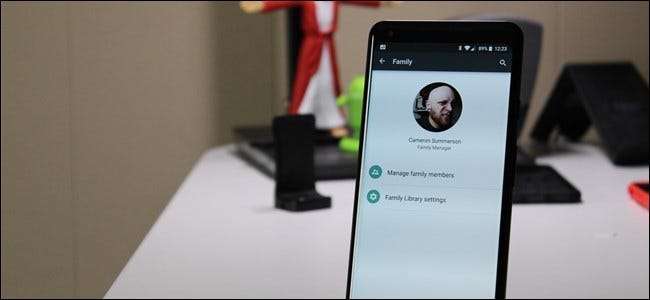
Jos maksat kirjasta Google Play Kirjoissa, myös muiden merkittävien henkilöiden pitäisi pystyä lukemaan sitä. Sama koskee elokuvia, musiikkia ja jopa sovelluksia tai pelejä - jos teet ostoksen, perheen kaikkien pitäisi voida nauttia siitä. Google-perheen ansiosta he voivat.
Mikä on Google-perhe?
Google Family antaa perheille mahdollisuuden jakaa sisältöä Google Play -tiliensä kautta. Perheessäsi voi olla enintään kuusi tiliä, ja perheessä on kaksi ensisijaista tilityyppiä. Siellä on perheen ylläpitäjiä - yleensä vanhempia - ja sitten rajoitettuja jäsentilejä, jotka yleensä ovat lapsia (tai kuka tahansa muu, jota et halua sallia täyttä pääsyä).
Google-perheen kautta kuka tahansa perheenjäsen voi ostaa sisältöä - kirjoja, elokuvia, pelejä, sovelluksia, musiikkia ja vastaavia - ja sitten muilla perheenjäsenilläsi on pääsy siihen. Jokaisella henkilöllä on tietysti tarkka hallinta sisällön jakamisen suhteen: voit jakaa sisältösi automaattisesti heti, kun ostat sen, tai valita ja valita manuaalisesti.
Huomaa: Sovellusten ja pelien kehittäjien on sallittava sovellustensa jakaminen koko perheen kirjastossa, joten jakaminen ei ole mahdollista jokaiselle ostokselle.
LIITTYVÄT: Kuinka hallita lapsesi Android-puhelinta Google Family Linkin avulla
Jos tilaat tiettyjä Google-palveluita, kuten YouTube Red , YouTube TV tai Google Play Musiikin perhepaketti , voit myös jakaa nämä tilaukset perheellesi (vaikka jälkimmäinen edellyttää perhesuunnitelmaa). Se on melko kattavaa, kun on kyse sisällön jakamisesta rakkaillesi - Google-kalenteri ja Keep myös helpottavat tiettyjen asioiden jakamista perheesi ihmisten kanssa. Google-perheen käyttö on myös pakollista Googlen Family Link -sovelluksella, jotta lapsesi Android-laite olisi hieman turvallisempi.
Tilinhoitaja valitsee jaetun maksutavan, jota kaikilla perheenjäsenillä on käyttöoikeus, mutta älä huolehdi siitä - jäsenet eivät saa vain yleistä käyttöoikeutta käyttääksesi korttia (ellet määritä sitä täten). Valitset ja valitset, mihin kuka tahansa perheen henkilö saa pääsyn, olipa kyseessä kaikki maksettu sisältö, vain sovelluksen sisäiset ostot tai ei lainkaan sisältöä.
Yksi huomionarvoinen asia on kuitenkin se, että jos asetat Google-perheen vaatimaan ostosten hyväksyntää, sinun on oltava fyysisesti käytettävissä syöttääksesi salasanasi. Tämä tarkoittaa, että jos lapsesi ei ole tuolloin kanssasi, hän ei voi ostaa mitään - vaikka sanotkin, että se on ok. Haluaisin todella, että Google ottaa käyttöön jonkinlaisen ilmoitusominaisuuden, jossa voit etähyväksyä ostokset. Se on rehellisesti valtava valvonta.
Kuinka perustaa Google-perheesi
Se on luultavasti itsestään selvää, mutta aiot olla Android-käyttäjä tälle, ja ei ole yllättävää, että helpoin tapa perustaa perheesi on puhelimellasi. Tuolla on Google-perheen web-käyttöliittymä liian, mutta se ei ole niin hyödyllinen. Joten, käytä vain puhelintasi.
Avaa ensin Play Kauppa, avaa sitten valikko liu'uttamalla ja valitse Tili-vaihtoehto. Valitse sieltä ”Perhe” -asetus.
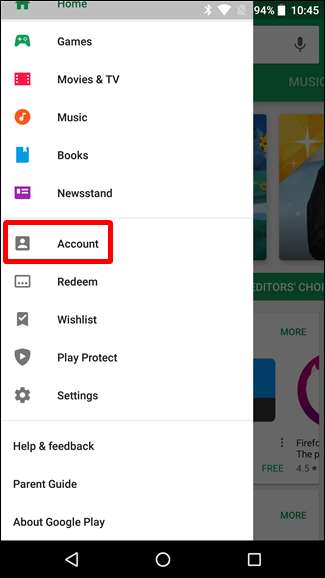
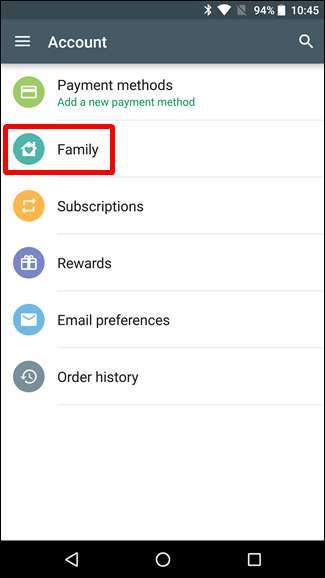
Sinun on ensin ilmoittauduttava perhekirjastoon, jonka teet napauttamalla täällä Rekisteröityä perhekirjastoon -vaihtoehtoa. Se avaa lyhyen katsauksen Google Playn koko perheen kirjastoon - napauta vain alaosassa olevaa Rekisteröidy-painiketta.
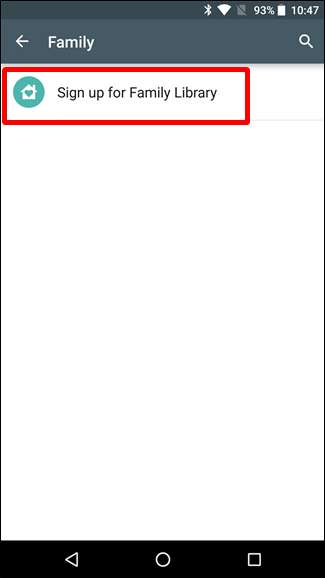
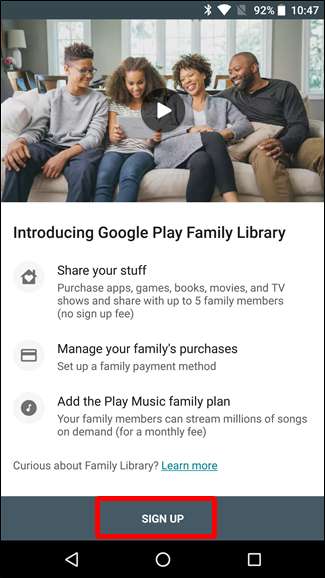
Rekisteröinti perhekirjastoon kestää muutaman sekunnin, mutta kun se on valmis, napauta Jatka-painiketta.
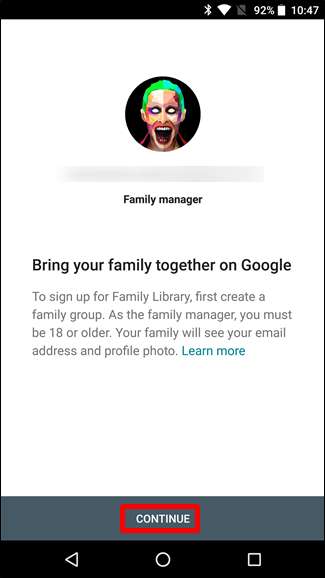
Määritä seuraavaksi perheen maksutapa. Jatka napauttamalla seuraavia sivuja.
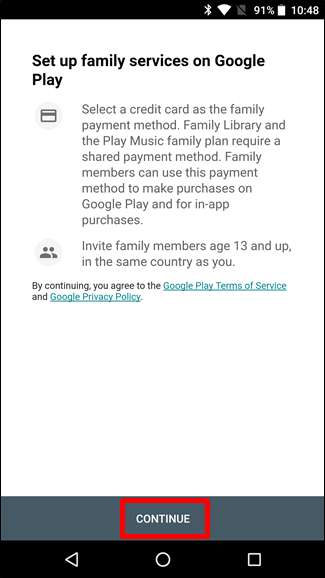
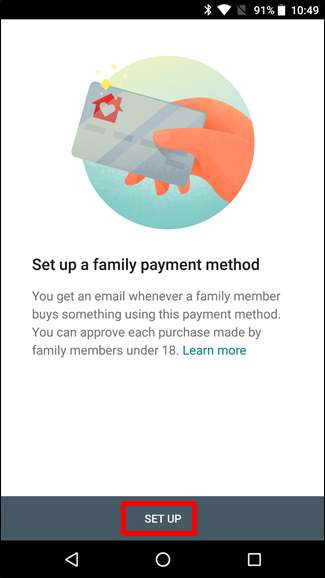
Jos sinulla on jo maksutapa tallennettu Google Walletiin, se näkyy täällä. Jos ei, sinun on lisättävä maksutapa nyt.
Kun maksutapa on vahvistettu, on aika lisätä sisältöä koko perheen kirjastoon. Voit valita "Lisää kaikki kelvolliset ostot nyt" tai valita ja valita kohteet, jotka haluat jakaa yksitellen. Tee asiasi.
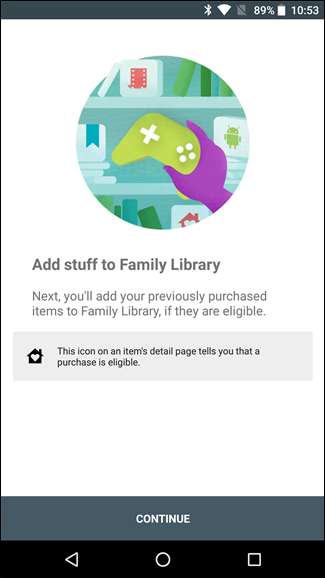
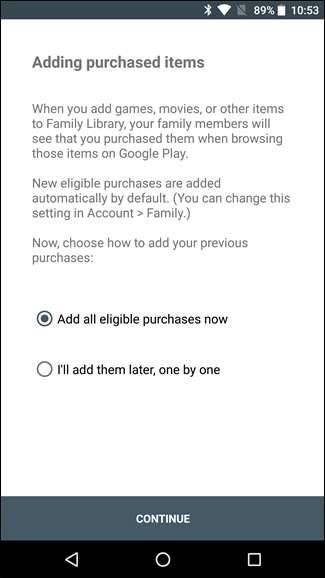
Tässä vaiheessa olet valmis lisäämään perheesi. Napauta Jatka-painiketta ja lähetä sitten kutsuja. Saat ilmoituksen sähköpostitse, kun kutsut hyväksytään.
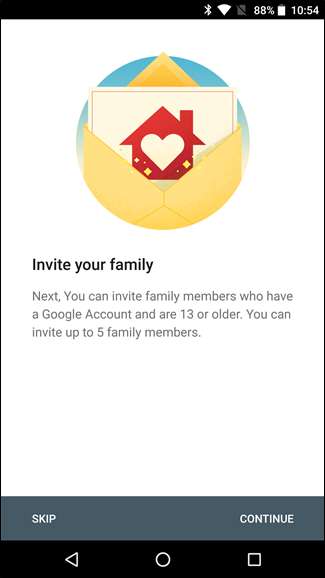
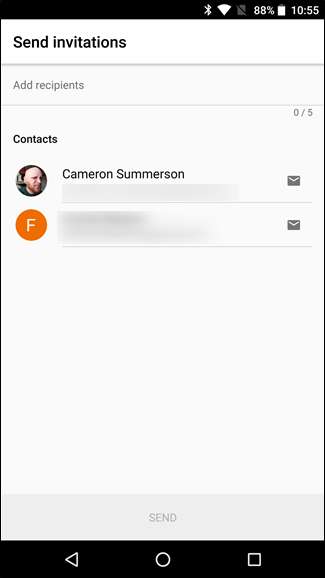
Google-perheen hallinta
Kun kutsut hyväksytään, on aika katsoa perheenhallintaa. Voit avata Perhehallinta-asetukset avaamalla Play Kaupan, liu'uttamalla valikon auki, valitsemalla Tili-vaihtoehdon ja lopuksi Perhe-asetuksen.
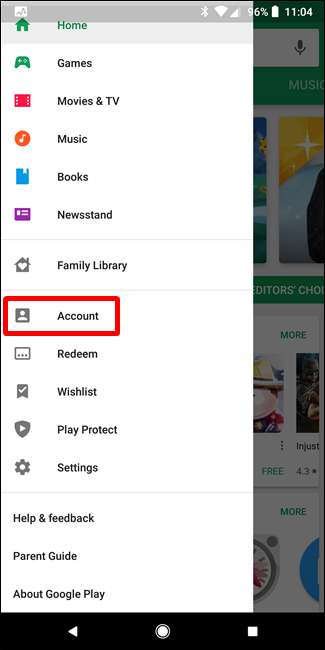
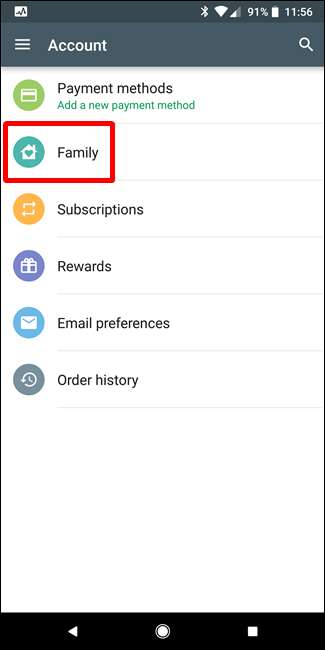
Tässä valikossa on kaksi yksinäistä vaihtoehtoa: "Hallinnoi perheenjäseniä" ja "Perhekirjaston asetukset". Aloitetaan ensimmäisestä ja hallitaan joitain perheenjäseniä.
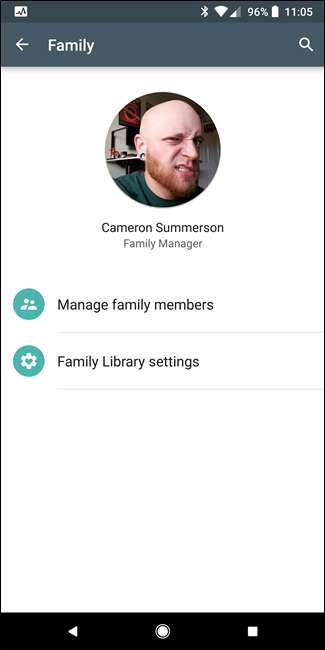
Perheenjäsenten hallinta
Tästä valikosta ei todellakaan ole paljon tietoa, joten olemme lyhyesti. Se näyttää kaikki perheesi jäsenet, myös ne, joille olet lähettänyt kutsut, mutta joita ei ole vielä hyväksytty.
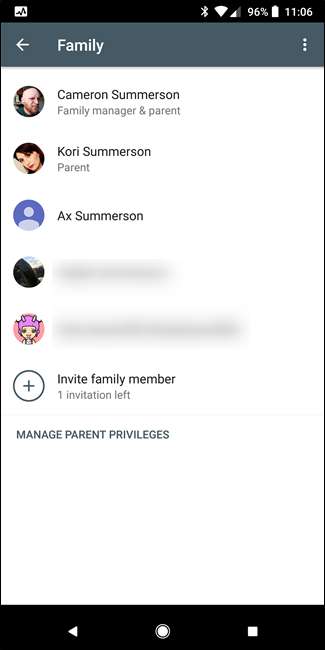
Voit hallita jokaisen jäsenen käyttöoikeustasoa napauttamalla heidän merkintöjä tässä luettelossa. Napauta ”Oston hyväksyntä” -asetusta asettaaksesi valitulle perheenjäsenelle saatavan ostotason. Voit poistaa jäsenen kokonaan napauttamalla oikeassa yläkulmassa olevia kolmea pistettä ja valitsemalla Poista jäsen -vaihtoehdon.
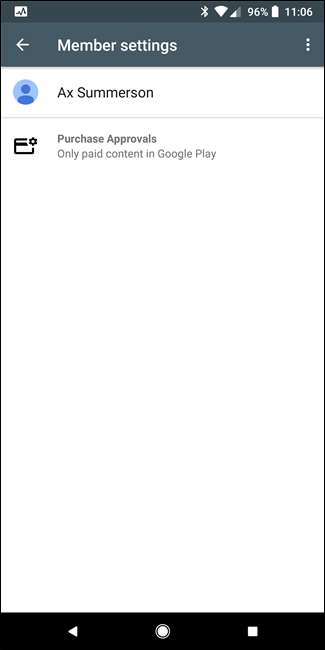
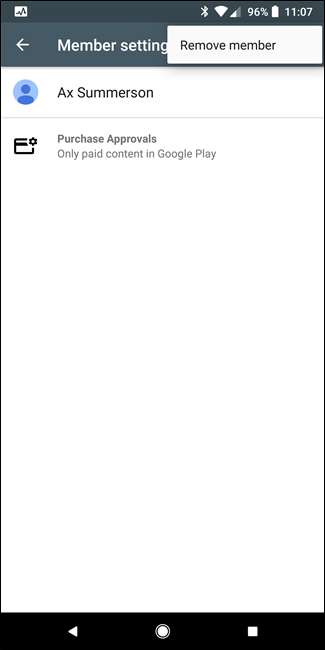
Ostohyväksyntöjen hallinta on melko suoraviivaista. Kaikilla 13–17-vuotiailla jäsenillä on kolme hyväksymisvaihtoehtoa: Vain maksettu sisältö, Vain sovelluksen sisäiset ostokset tai Ei hyväksyntää vaadita. Tämä viimeinen vaihtoehto on todella rohkeille (tai luottamukselle, luulisin).
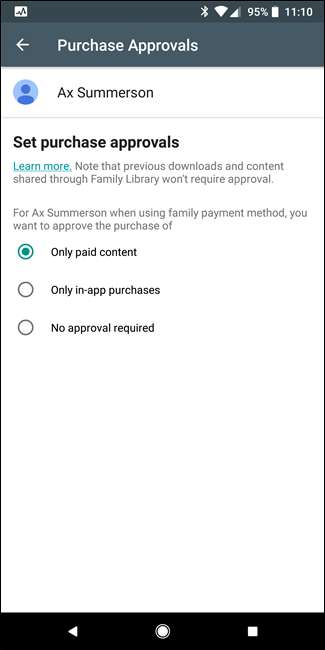
Yli 18-vuotiaat jäsenet eivät vaadi minkäänlaista hyväksyntää, eivätkä myöskään ole vaihtoehtoja sen vaatimiseen. Näin se on.
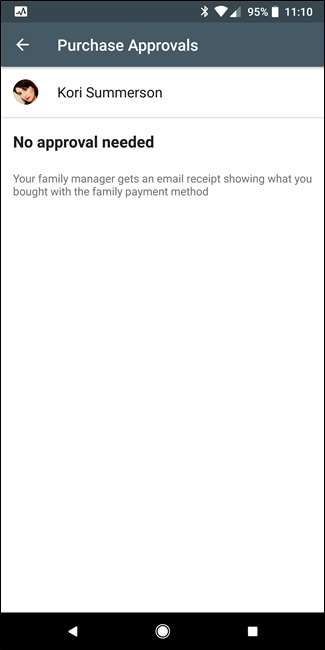
Kun puhutaan yli 18 tilistä, sinulla on myös mahdollisuus määrittää toinen vanhempi käyttämällä Hallinnoi vanhempien oikeuksia -painiketta perheenjäsenluettelon alaosassa. Vain yli 18-vuotiaat käyttäjät näkyvät täällä, ja saatuaan vanhempien luvan he voivat hallinnoida tiliä ja hyväksyä ostoksia jaetulla maksutavalla.
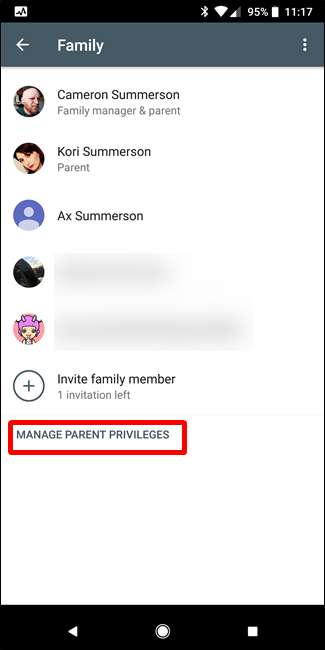
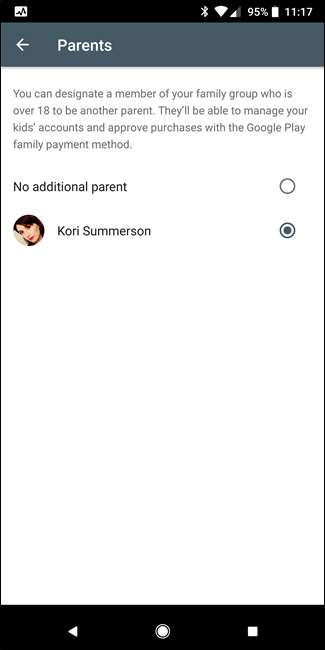
Perhekirjaston sisällön ja asetusten hallinta
Toinen asia, jota voit hallita perheen pääsivulta, on se, miten perhekirjaston asetukset toimivat. Napauta Perhekirjaston asetukset -vaihtoehtoa ja näet kolme hallittavaa sisältöryhmää: Sovellukset ja pelit, Elokuvat ja TV ja Kirjat.
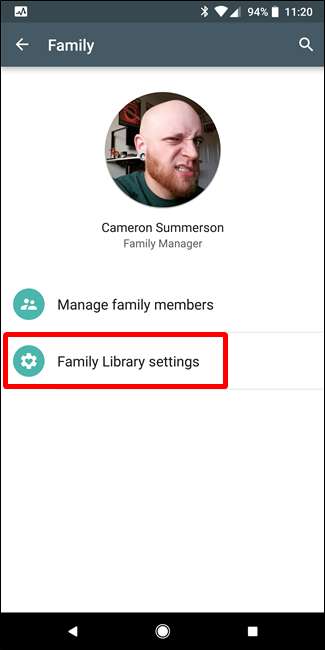
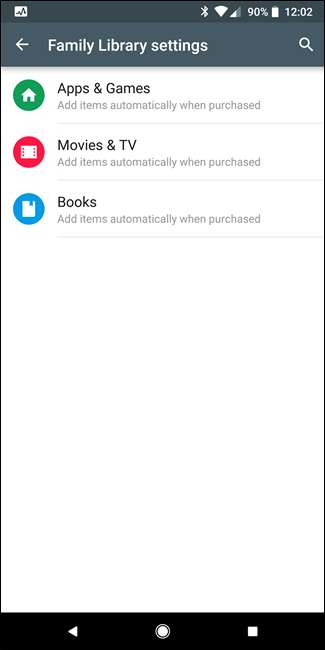
Valitsemistasi luokista riippumatta vaihtoehdot ovat samat: "Lisää kohteita automaattisesti ostettaessa" tai "Älä lisää automaattisesti". Voit valita, kumpi sopii sinulle ja perheellesi parhaiten. On myös syytä mainita, että kaikilla on samat vaihtoehdot täällä - jopa lapsen tilit.
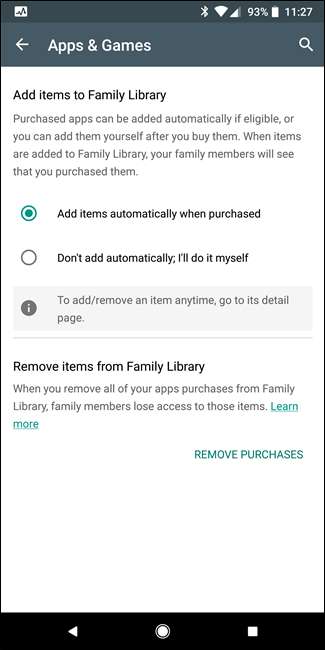
Lopuksi, jos haluat poistaa kaikki ostoksesi koko perheen kirjastosta, voit tehdä sen valitsemalla Poista ostot -vaihtoehdon.
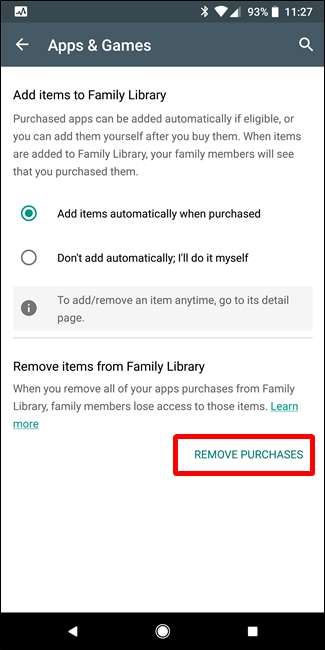
Löydät perhekirjastostasi jaettua sisältöä avaamalla Play Kaupan, avaamalla valikon liu'uttamalla valitsemalla Perhekirjasto. Tämä näyttää kaiken, mikä on jaettu perheellesi, mukaan lukien jakamasi asiat.
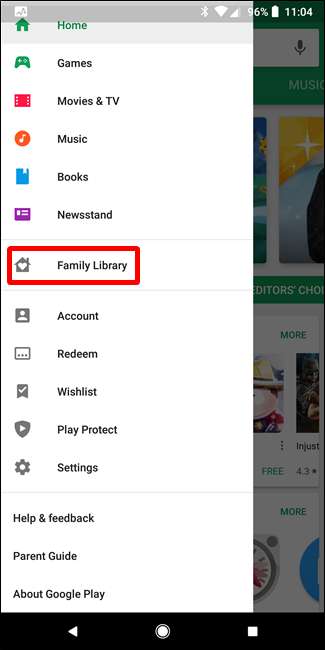
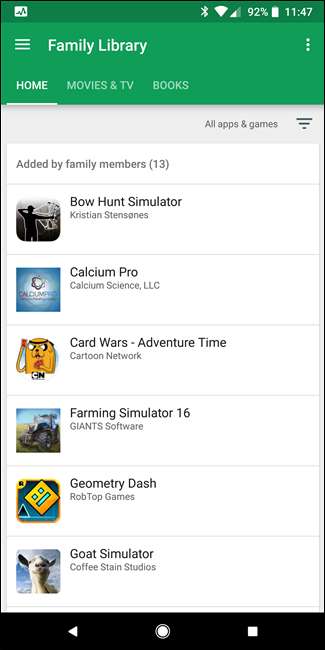
Voit lajitella tämän näkymän näyttämään kaikki luokan kohteet, vain perheenjäsenten lisäämät kohteet tai vain lisäämäsi sisällön.
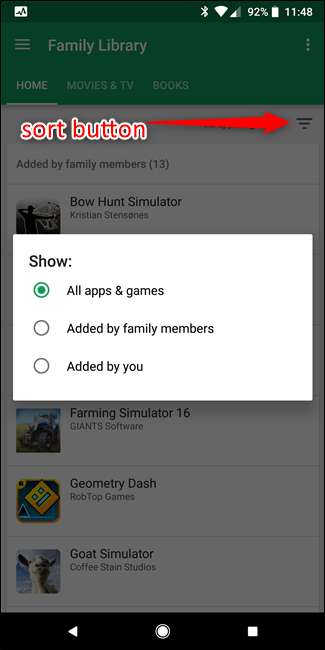
Perhekirjastossasi oleva sisältö on merkitty myös Play Kaupassa - voit sanoa, että se on jo kirjastossasi pienen talon kuvakkeella, jossa on sydän (tietystä käyttöliittymästä riippuen se voi myös sanoa "Koko kirjasto"). Tämä tarkoittaa, että joko sinä tai joku perheestäsi ostit ja jaoit kohteen.
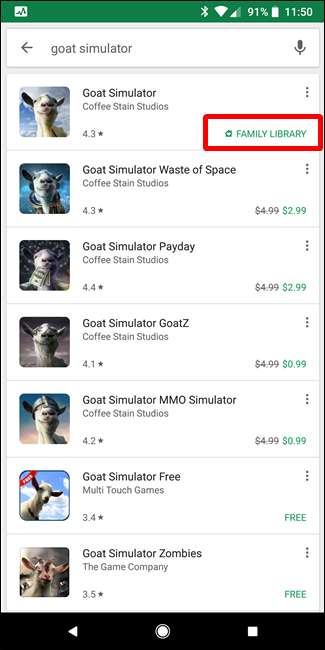
Muut vaihtoehdot ja näkökohdat
Myös tässä on muutamia muita asioita, joista kannattaa puhua. Ensinnäkin kuka tahansa jäsen voi jättää perheen milloin tahansa - heidän tarvitsee vain siirtyä Perhe-asetuksiin, lyödä kolme pistettä oikeassa yläkulmassa ja valita "Jätä perhe" -vaihtoehto.
Samoin perheen ylläpitäjä voi noudattaa samoja vaiheita perheen poistamiseksi kokonaan ja kaikkien sen jäsenten poistamiseksi. Se on melko dramaattista, mutta hei - tee mitä sinun on tehtävä.
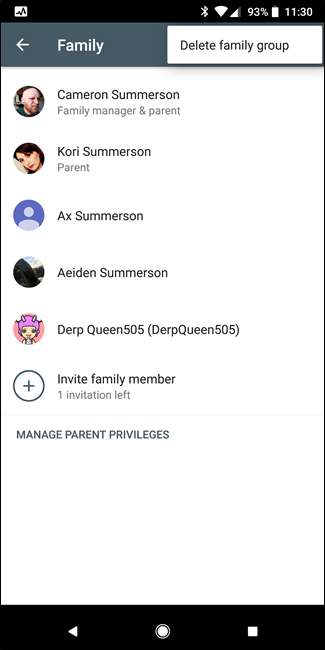
Muussa tapauksessa puhutaan siitä, miten palvelut toimivat - kuten YouTube Red tai Google Play Musiikin perhepaketti . Jos sinulla on jompikumpi tili (joka yleensä kulkee käsi kädessä) perhesuunnitelmalla, kaikki perheenjäsenesi saavat automaattisesti käyttöoikeuden. Ei ylimääräisiä vaiheita, joten ilmoittaudu, ei mitään. Se vain toimii, mikä on loistavaa. Lapseni rakastavat sitä, että he saavat rajattomasti musiikkia suoratoistona ja ilman mainoksia YouTubea Play Musiikin perhesuunnitelmamme avulla, ja minä todella kaivan miten toimii.
Jotkin muut Google-palvelut, kuten Kalenteri, tarjoavat myös pääsyn perheelle. Kun luot uuden tapahtuman, voit antaa tapahtuman näkyä perhekalenterissa, joka puolestaan näkyy kaikkien laitteissa. Se on hieno tapa pitää perhe kaikki samalla sivulla tapahtumien yhteydessä.
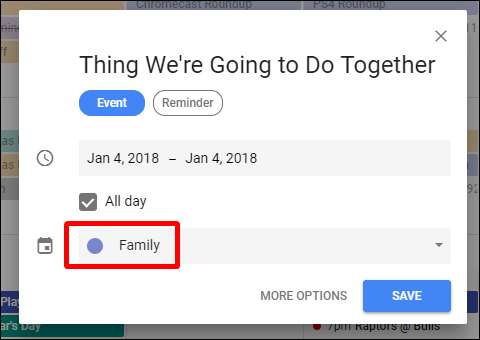
Suhteellisen vähäisistä puutteistaan huolimatta Google Family on erinomainen palvelu, johon koko perheeni on ollut erittäin tyytyväinen. Se tekee hienoa työtä pysyessään poissa tieltä, kun sen tarvitsee - ainoa kerta, kun lapseni ovat siitä edes tietoisia, on kun he haluavat ostaa jotain. Kuten sanoin aiemmin, haluaisin nähdä jonkinlaisen ilmoitusjärjestelmän, jonka avulla voin hyväksyä ostokset etäyhteyden kautta, mutta se on oikeastaan ainoa valitukseni Google-perheelle. Muuten se on hienoa.







